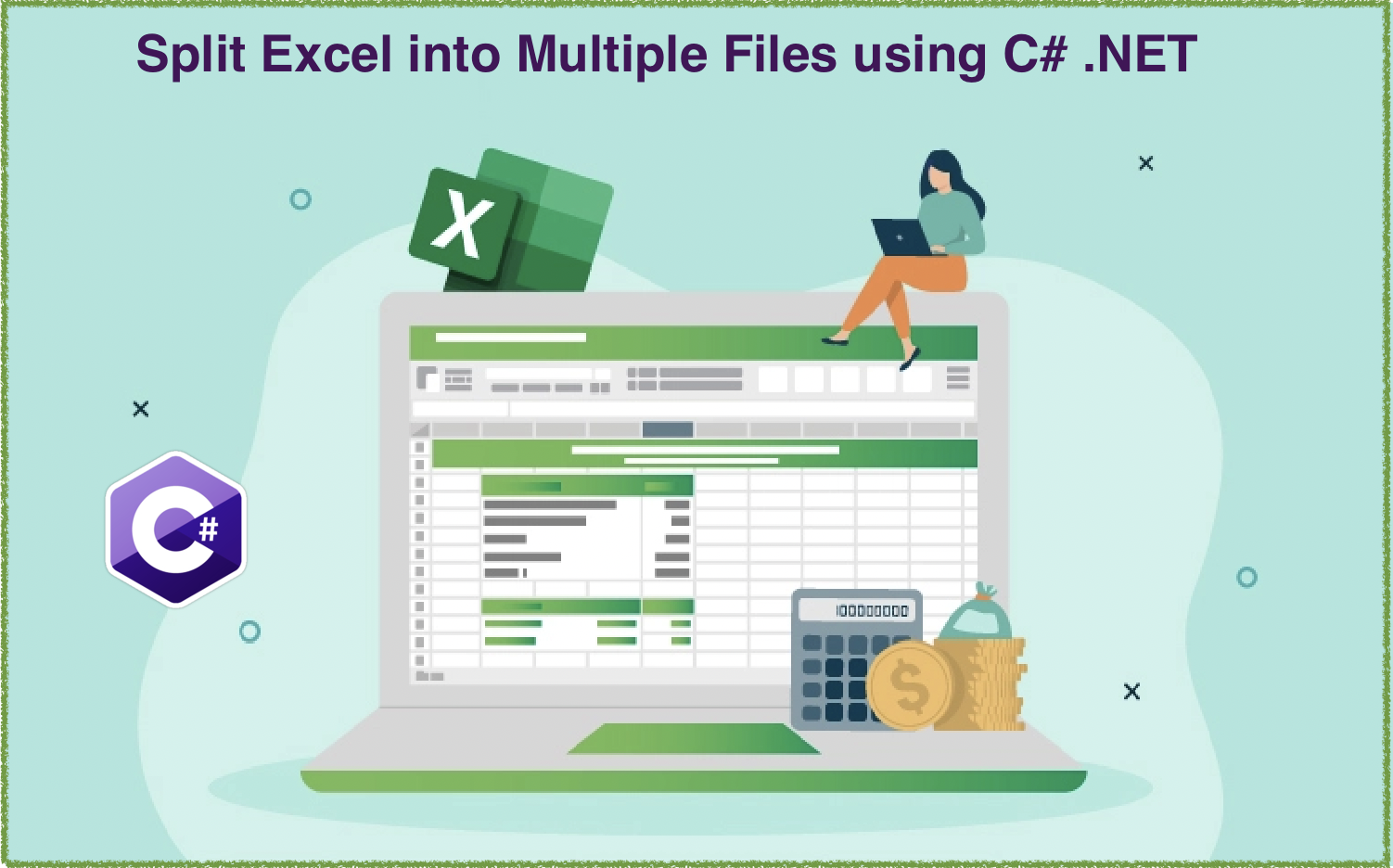
Ossza fel az Excel (XLS, XLSX) fájlokat a C# .NET-ben
Az Excel egy hatékony eszköz az adatok kezelésére és elemzésére, de néha a nagy Excel fájlok kezelése nehézkes lehet. Ha úgy találja, hogy nehezen kezelhető Excel-fájlokkal küzd, kisebb fájlokra bontása segíthet. Szerencsére a .NET REST API-val az Excel-fájlok felosztása egyszerű és hatékony folyamat lehet. Ebben az oktatóanyagban végigvezetjük az Excel-munkafüzet több fájlra való felosztásának lépésein a C# .NET használatával, így átveheti az irányítást az adatok felett, és optimalizálhatja munkafolyamatát.
Split Excel API
Az Aspose.Cells Cloud SDK for .NET egy hatékony eszköz, amely lehetővé teszi a fejlesztők számára, hogy Excel-fájlokkal dolgozzanak a felhőben. Ennek az SDK-nak az egyik legfontosabb jellemzője, hogy a nagy Excel-fájlokat kisebbekre osztja, ami hihetetlenül hasznos lehet az adatok kezeléséhez és elemzéséhez. Ebben az oktatóanyagban lépésről lépésre bemutatjuk, hogyan használhatja ezt az SDK-t Excel-fájlok (XLS, XLSX) felosztására. Akár új az SDK-ban, akár csak szeretne többet megtudni az Excel-fájlok felosztásáról, útmutatónk mindenre kiterjed. Kezdjük el!
A kezdéshez hozzá kell adnunk a hivatkozást az alkalmazásunkhoz a NuGet csomagkezelőn keresztül. Keressen rá az “Aspose.Cells-Cloud” kifejezésre, és kattintson a Csomag hozzáadása gombra. Másodszor, ha nincs fiókja a Cloud Dashboard felett, kérjük, hozzon létre egy ingyenes fiókot érvényes e-mail cím használatával, és szerezze be személyre szabott hitelesítő adatait.
Az Excel felosztása C# használatával
Ebben a részben két munkalapot töltünk be a felhőtárhelyről, majd egyesítjük a második Excel-munkafüzetet az elsővel.
// A teljes példákért és adatfájlokért látogasson el ide
https://github.com/aspose-cells-cloud/aspose-cells-cloud-dotnet/
// Szerezze be az ügyfél hitelesítő adatait a https://dashboard.aspose.cloud/ webhelyről
string clientSecret = "4d84d5f6584160cbd91dba1fe145db14";
string clientID = "bb959721-5780-4be6-be35-ff5c3a6aa4a2";
// hozzon létre CellsApi példányt a ClientID és a ClientSecret átadása közben
CellsApi cellsInstance = new CellsApi(clientID, clientSecret);
// bevitel Excle munkafüzet
string first_Excel = "myDocument.xls";
try
{
// töltse fel az Excelt a felhőtárhelyre
cellsInstance.UploadFile("myDocument.xlsx", File.OpenRead(first_Excel));
// inicializálja az Excel felosztási műveletét
var response = cellsInstance.CellsWorkbookPostWorkbookSplit(first_Excel, "XLSX", from: 1, to: 2, null, null, null);
// sikerüzenet nyomtatása, ha az összefűzés sikeres
if (response != null && response.Equals("OK"))
{
Console.WriteLine("Excel Split operation completed successfully !");
Console.ReadKey();
}
}
catch (Exception ex)
{
Console.WriteLine("error:" + ex.Message + "\n" + ex.StackTrace);
}
Értsük meg a fenti kódrészletet:
CellsApi cellsInstance = new CellsApi(clientID, clientSecret);
Hozzon létre egy CellsApi objektumot, miközben argumentumként adja át az ügyfél hitelesítő adatait.
cellsInstance.UploadFile("myDocument.xlsx", File.OpenRead(first_Excel));
Töltse fel az Excel bemeneti adatait a felhőtárhelyre megadott névvel.
var response = cellsInstance.CellsWorkbookPostWorkbookSplit(first_Excel, "XLSX", from: 1, to: 2, null, null, null);
Hívja az API-t az Excel felosztási műveletének elindításához. A munkalap felosztási művelet az 1-es indextől a 2-es indexig indul. Az eredményül kapott munkalapokat ugyanabba a felhőtárolóba menti a rendszer.
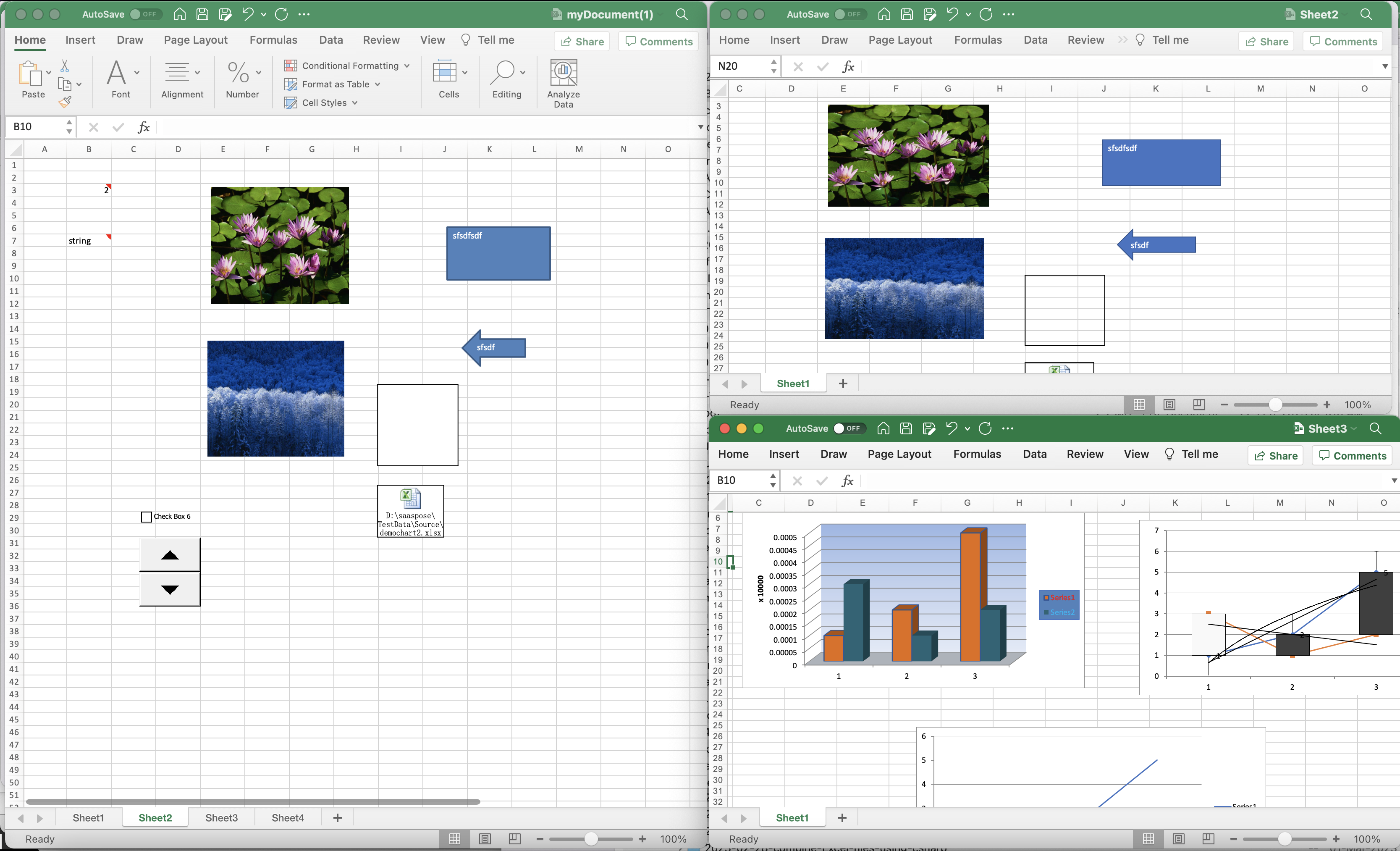
Excel osztott előnézet.
A fenti példában használt Excel-munkafüzetek minta letölthető a [myDocument.xlsx] oldalról (https://github.com/aspose-cells-cloud/aspose-cells-cloud-dotnet/blob/master/TestData/myDocument.xlsx ).
Az Excel Online felosztása a cURL parancsokkal
Ha inkább parancssori eszközökkel szeretne dolgozni, a cURL egy hatékony eszköz, amely lehetővé teszi az adatok átvitelét különféle protokollok használatával, beleértve a HTTP, HTTPS, FTP és más protokollokat. A cURL parancsok Excel felosztáshoz való használatának egyik legfontosabb előnye, hogy lehetővé teszi a folyamat automatizálását, ami gyorsabbá és hatékonyabbá teszi azt. A cURL parancsokkal az Excel-fájlokat kisebbekre oszthatja a REST API segítségével, ami hihetetlenül hasznos lehet az adatok kezeléséhez és elemzéséhez. Akár most ismerkedik a cURL és REST API-kkal, útmutatónk végigvezeti az Excel-fájlok felosztásának folyamatán, így jobban kezelheti adatait.
Kezdjük azzal, hogy létrehozunk egy JWT hozzáférési tokent az ügyfél hitelesítő adatai alapján:
curl -v "https://api.aspose.cloud/connect/token" \
-X POST \
-d "grant_type=client_credentials&client_id=bb959721-5780-4be6-be35-ff5c3a6aa4a2&client_secret=4d84d5f6584160cbd91dba1fe145db14" \
-H "Content-Type: application/x-www-form-urlencoded" \
-H "Accept: application/json"
Most, hogy van JWT-tokenünk, a PostWorkbookSplit API-t kell használnunk az Excel-munkafüzet felosztásához. Kérjük, hajtsa végre a következő parancsot.
curl -v -X POST "https://api.aspose.cloud/v3.0/cells/myDocument.xlsx/split?format=XLSX&from=2&to=3&splitNameRule=ExtractSheet" \
-H "accept: application/json" \
-H "authorization: Bearer <JWT Token>"
Záró megjegyzések
Ebben az oktatóanyagban az Excel fájlok felosztásának két módszerét ismertetjük: a C# .NET használatával és a REST API használatával cURL parancsokkal. Mindkét módszernek megvannak a maga előnyei, és a választás végső soron az Ön egyedi igényeitől és preferenciáitól függ. A C# .NET segítségével egy hatékony eszköz áll rendelkezésére Excel-fájlok felosztásához asztali számítógépén vagy mobiltelefonján. Másrészt a REST API cURL parancsokkal történő használata lehetővé teszi a folyamat automatizálását és az Excel-fájlok felosztását a felhőben. Bármelyik módszert is választja, lépésről lépésre bemutatott útmutatónk olyan ismeretekkel és készségekkel rendelkezik, amelyek segítségével profi módon oszthatja fel az Excel fájlokat. Kezdje el Excel-munkafolyamatának optimalizálását még ma!
Hasznos Linkek
Ajánlott cikkek
Kérjük, látogasson el az alábbi linkekre, ha többet szeretne megtudni erről: